複数のTwitter【ツイッター】アカウントをPCで切り替える方法

こんにちは、パワフル母ちゃんみゆきです^^
Twitter(ツイッター)で複数のアカウントを所持していると
毎回アカウントを変更するのが面倒になりますよね。
今回はその煩わしいTwitterアカウントの切り替えを
たったの2クリックで簡単にできる『Twitcher』をご紹介したいと思います!
(Chromeの拡張機能なので、Chromeを使用していることが前提となります)
下記クリックで好きな項目に移動します^^
Twitcherを拡張機能に追加する
1.まずはChromeウェブストアの『Twitcher』のページヘ行って下さい。
⇒Twitcher – Twitter Account Switcher
『Chromeに追加』(ADD TO CHROME)をクリックします。

2.するとこのようなポップアップが表示されるので
『拡張機能を追加』をクリックします。
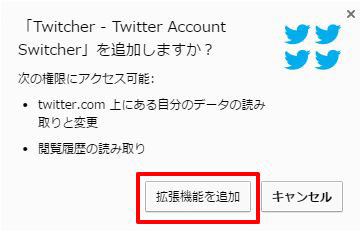
Twitcher – Twitter Account SwitcherがChromeに追加されましたと表示されます。
これでTwitcher の追加は完了です!
Twitcher の設定方法
1.Twitterにアクセスして下さい。
右端のアイコンマークをクリックするとこのような表示に変わっています。
今までは『+Add Account』という表示がなかったと思います。
まずは切り替えるのに使用するアカウントを追加していきますので
『+Add Account』をクリックします。
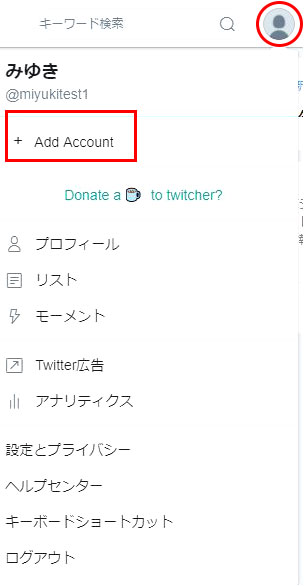
2.するとメールアドレスとパスワードを入力する画面が出てきます。
今ログインしているアカウントとは別のアカウントの
メールアドレスとパスワードを入力してログインをクリックします。
沢山アカウントがある人は何度もこの作業を繰り返して下さい。
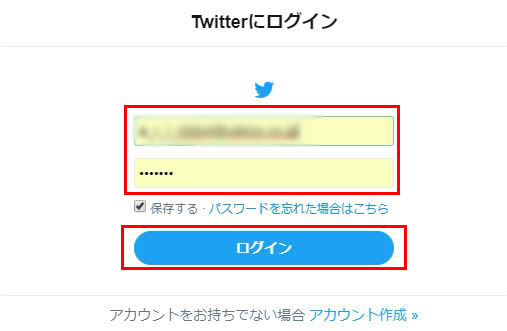
3.するとこのようにアカウントが追加されます。
テストで作ったみゆきのアカウント以外に
私が所有している6つのTwitterアカウントが表示されていますね。
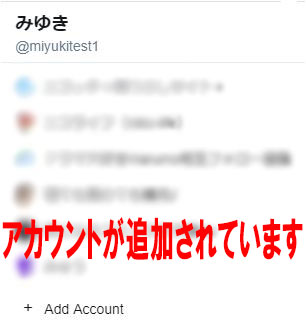
これでアカウントの追加作業は完了です!
Twitcherでアカウントを切り替える
アカウントを切り替えたい時は『アイコンマーク』→『アカウント名』
とクリックするだけでアカウントが切り替わります。
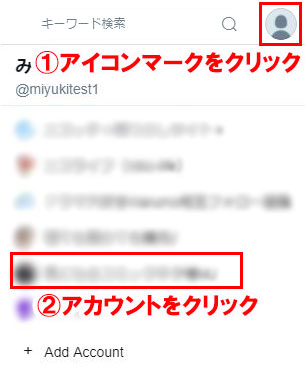
Twitcherを使う時の注意点
すごく便利な拡張機能ですが、一つ注意して欲しい事があります。
それは、あまりに切り替えが簡単すぎるので
うっかり別のアカウントで間違った内容を呟いてしまうことです。
今まではログインしてログアウトするという一手間があったので
アカウントが切り替わった感覚があったのですが
2クリックで完了してしまうという事で気が緩む事があります。
Twitterは意図しない時でも拡散される恐れがあるので
毎回きちんとアカウント名は確認しましょうね!
その為にはアイコンなどをわかりやすくカスタマイズしておくと良いですよ!
Twitterのホーム画面をカスタマイズする↓
他にも便利な拡張機能があるよ^^↓
お問い合わせ
質問や感想はこちらからお願いします!









コメントはここからお願いします^^